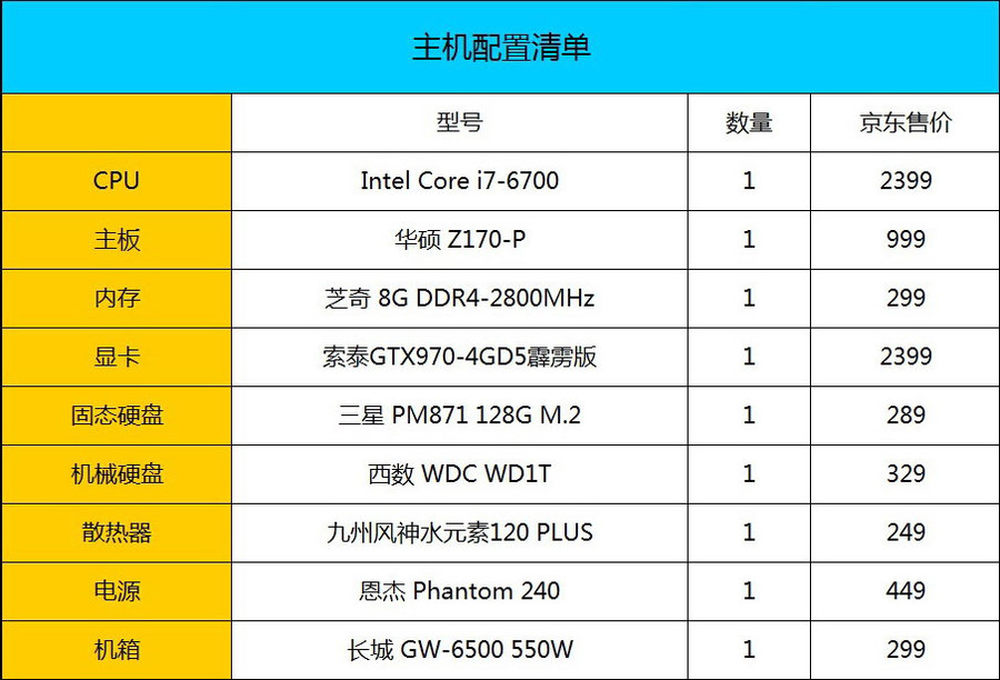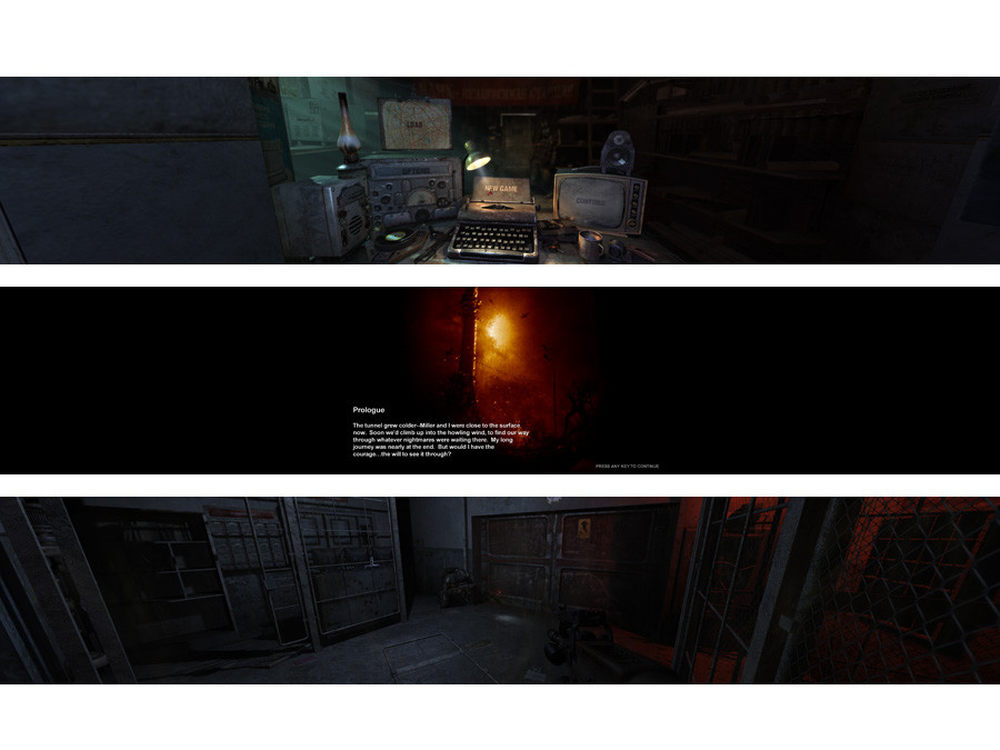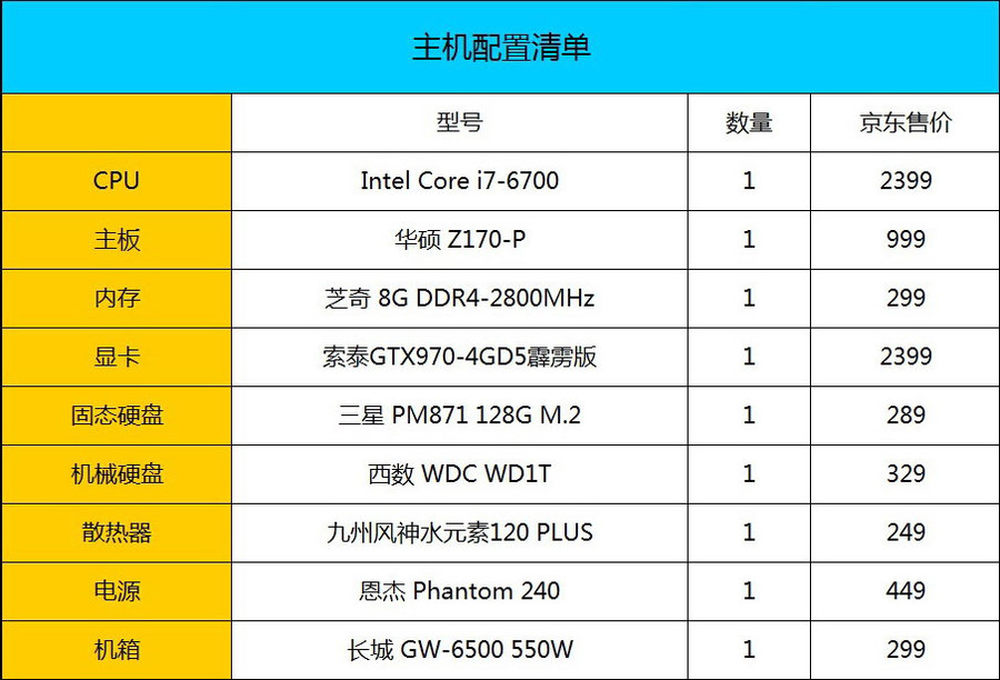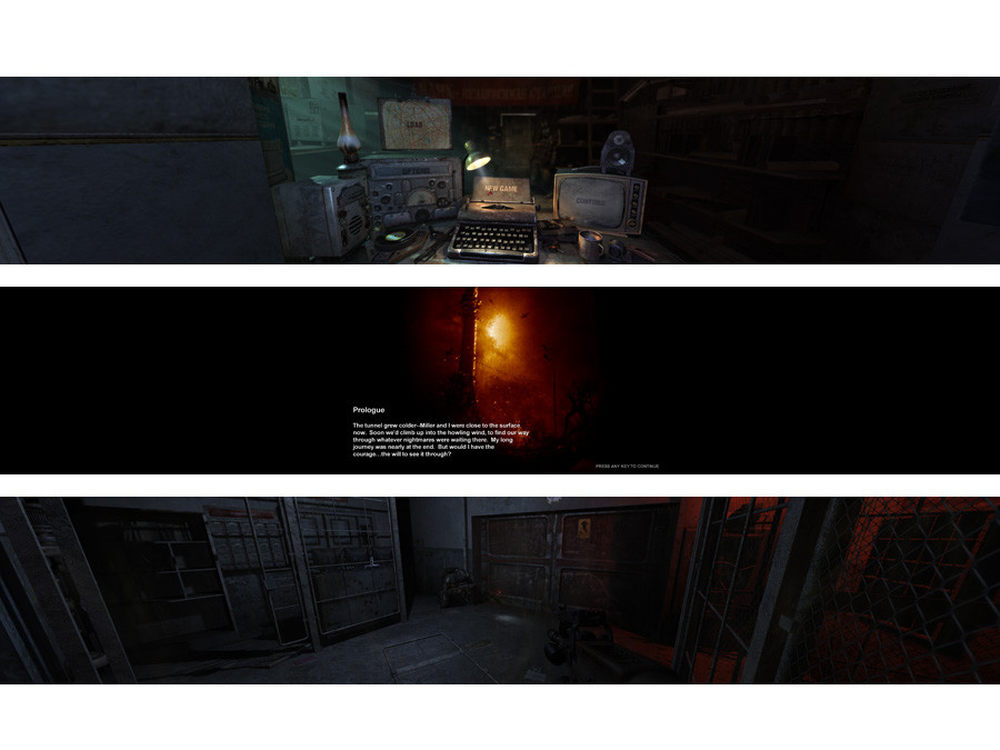让视野不再局限!组建三联屏实际体验
2016-01-06 01:33作者:宋阳编辑:宋阳文章出处:泡泡网原创

1/19
随着近年来面板价格的不断走低,显示器也在拼命杀价,过去让人们望而兴叹的组三联屏如今已经不再是那么遥远,而且随着显卡性能的不断提升,单卡组三联屏进行游戏与工作也不再有很大压力。而且支持多连屏的显卡价格降到历史白菜价,在各种条件均已具备的当下,有兴趣组建三联屏的用户已经可以考虑出手了。
>>乐歌DLB106 三屏显示器支架购买地址 点击进入购买链接
>>AOC LV243XIP显示器购买地址 点击进入购买链接
>>英特尔 酷睿i7-6700购买地址 点击进入购买链接
>>华硕 Z170-P主板购买地址 
2/19
组三联屏最好选择一套三联屏支架,可以让设备看上去更整洁且高端,笔者选择的是乐歌(Loctek) DLB106 三屏显示器支架,这套设备是专为三联屏用户准备,主要的设备包括长铝臂、塑料罩、管盖、线缆罩、固定挡圈与手柄。这套支架适用的显示器尺寸在10-27英寸之间,适用显示器背板孔距在75-75mm至100*100mm之间。
>>乐歌DLB106 三屏显示器支架购买地址 点击进入购买链接
>>AOC LV243XIP显示器购买地址 点击进入购买链接
>>英特尔 酷睿i7-6700购买地址 点击进入购买链接
>>华硕 Z170-P主板购买地址 
3/19
首先我们要做的就是将手柄固定在桌子上。操作非常简单,只需要将手柄插入桌板,拧紧就OK了。
>>乐歌DLB106 三屏显示器支架购买地址 点击进入购买链接
>>AOC LV243XIP显示器购买地址 点击进入购买链接
>>英特尔 酷睿i7-6700购买地址 点击进入购买链接
>>华硕 Z170-P主板购买地址 点击进入购买链接
>>索泰GTX970-4GD5霹雳版购买地址 
4/19
之后就是将长铝臂安装上,在这之前需要先将固定挡圈安装好,这样才可以固定住长铝臂的位置。
>>乐歌DLB106 三屏显示器支架购买地址 点击进入购买链接
>>AOC LV243XIP显示器购买地址 点击进入购买链接
>>英特尔 酷睿i7-6700购买地址 点击进入购买链接
>>华硕 Z170-P主板购买地址 点击进入购买链接
>>索泰GTX970-4GD5霹雳版购买地址 
5/19
这个悬臂的高度可以根据显示器尺寸和用户喜好设定。
>>乐歌DLB106 三屏显示器支架购买地址 点击进入购买链接
>>AOC LV243XIP显示器购买地址 点击进入购买链接
>>英特尔 酷睿i7-6700购买地址 点击进入购买链接
>>华硕 Z170-P主板购买地址 点击进入购买链接
>>索泰GTX970-4GD5霹雳版购买地址 
6/19
做三联屏,对显示器就有一定的要求,边框当然是越窄越好,而且三屏一定会用到混合输出,所以显示器接口越多越好,笔者这里选择的是AOC的LV243XIP显示器。
>>乐歌DLB106 三屏显示器支架购买地址 点击进入购买链接
>>AOC LV243XIP显示器购买地址 点击进入购买链接
>>英特尔 酷睿i7-6700购买地址 点击进入购买链接
>>华硕 Z170-P主板购买地址 点击进入购买链接
>>索泰GTX970-4GD5霹雳版购买地址 
7/19
为了搭配乐歌(Loctek) DLB106 三屏显示器支架的设计,所以这里必须将AOC LV243XIP显示器的背面的支撑杆卸掉。
>>乐歌DLB106 三屏显示器支架购买地址 点击进入购买链接
>>AOC LV243XIP显示器购买地址 点击进入购买链接
>>英特尔 酷睿i7-6700购买地址 点击进入购买链接
>>华硕 Z170-P主板购买地址 点击进入购买链接
>>索泰GTX970-4GD5霹雳版购买地址 
8/19
之后就是将三个显示器固定到乐歌DLB106 三屏显示器支架上即可。
>>乐歌DLB106 三屏显示器支架购买地址 点击进入购买链接
>>AOC LV243XIP显示器购买地址 点击进入购买链接
>>英特尔 酷睿i7-6700购买地址 点击进入购买链接
>>华硕 Z170-P主板购买地址 点击进入购买链接
>>索泰GTX970-4GD5霹雳版购买地址 
10/19
连接上电脑,这套三联屏电脑终于组建完成
>>乐歌DLB106 三屏显示器支架购买地址 点击进入购买链接
>>AOC LV243XIP显示器购买地址 点击进入购买链接
>>英特尔 酷睿i7-6700购买地址 点击进入购买链接
>>华硕 Z170-P主板购买地址 点击进入购买链接
>>索泰GTX970-4GD5霹雳版购买地址 
11/19
开机正常,不过为了之后的游戏与使用方便,我们还需要进行NVIDIA三屏输出(Surround)设置项。
>>乐歌DLB106 三屏显示器支架购买地址 点击进入购买链接
>>AOC LV243XIP显示器购买地址 点击进入购买链接
>>英特尔 酷睿i7-6700购买地址 点击进入购买链接
>>华硕 Z170-P主板购买地址 点击进入购买链接
>>索泰GTX970-4GD5霹雳版购买地址 
12/19
开启NVIDIA三屏输出(Surround)设置项,将显示器的顺序调制好,三联屏到此才算正式大功告成。
>>乐歌DLB106 三屏显示器支架购买地址 点击进入购买链接
>>AOC LV243XIP显示器购买地址 点击进入购买链接
>>英特尔 酷睿i7-6700购买地址 点击进入购买链接
>>华硕 Z170-P主板购买地址 点击进入购买链接
>>索泰GTX970-4GD5霹雳版购买地址 
13/19
三台1080P的显示器搭载一起,最高分别率是5760x1080,看到这个分辨率就感觉震撼了。不废话立马开始游戏。这样高分辨率下运行游戏实在是兴奋阿,不顾及神马特效了,最高画质开启,体验GRID2。
>>乐歌DLB106 三屏显示器支架购买地址 点击进入购买链接
>>AOC LV243XIP显示器购买地址 点击进入购买链接
>>英特尔 酷睿i7-6700购买地址 点击进入购买链接
>>华硕 Z170-P主板购买地址 点击进入购买链接
>>索泰GTX970-4GD5霹雳版购
14/19
《地铁2033》中的全视野让我们进行游戏的时候可以更加畅快淋漓。
>>乐歌DLB106 三屏显示器支架购买地址 点击进入购买链接
>>AOC LV243XIP显示器购买地址 点击进入购买链接
>>英特尔 酷睿i7-6700购买地址 点击进入购买链接
>>华硕 Z170-P主板购买地址 点击进入购买链接
>>索泰GTX970-4GD5霹雳版购买地址 
15/19
实际体验《GRID2》的宽屏震撼效果
>>乐歌DLB106 三屏显示器支架购买地址 点击进入购买链接
>>AOC LV243XIP显示器购买地址 点击进入购买链接
>>英特尔 酷睿i7-6700购买地址 点击进入购买链接
>>华硕 Z170-P主板购买地址 点击进入购买链接
>>索泰GTX970-4GD5霹雳版购买地址 
16/19
宽屏幕下,游戏效果远远超出普通的1080P设置下的感受,不过同样的,超宽的屏幕效果不太适合长时间游戏,容易让脖子感到不适。
>>乐歌DLB106 三屏显示器支架购买地址 点击进入购买链接
>>AOC LV243XIP显示器购买地址 点击进入购买链接
>>英特尔 酷睿i7-6700购买地址 点击进入购买链接
>>华硕 Z170-P主板购买地址 点击进入购买链接
>>索泰GTX970-4GD5霹雳版购买地址 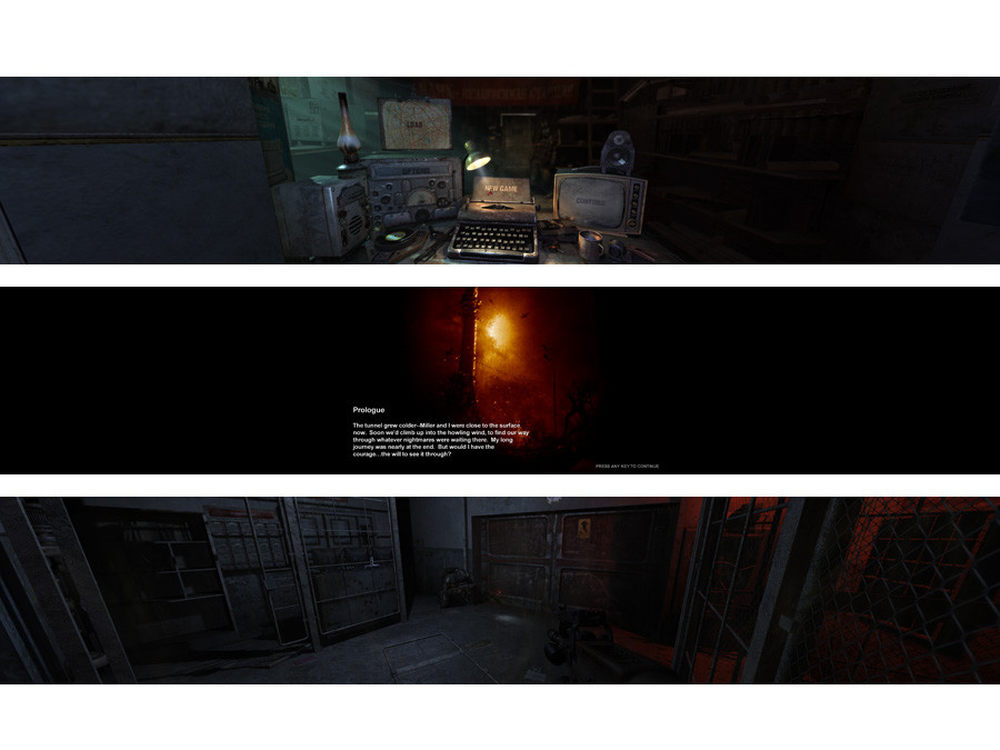
18/19
三屏游戏截图--《地铁2033》。
>>乐歌DLB106 三屏显示器支架购买地址 点击进入购买链接
>>AOC LV243XIP显示器购买地址 点击进入购买链接
>>英特尔 酷睿i7-6700购买地址 点击进入购买链接
>>华硕 Z170-P主板购买地址 点击进入购买链接
>>索泰GTX970-4GD5霹雳版购买地址 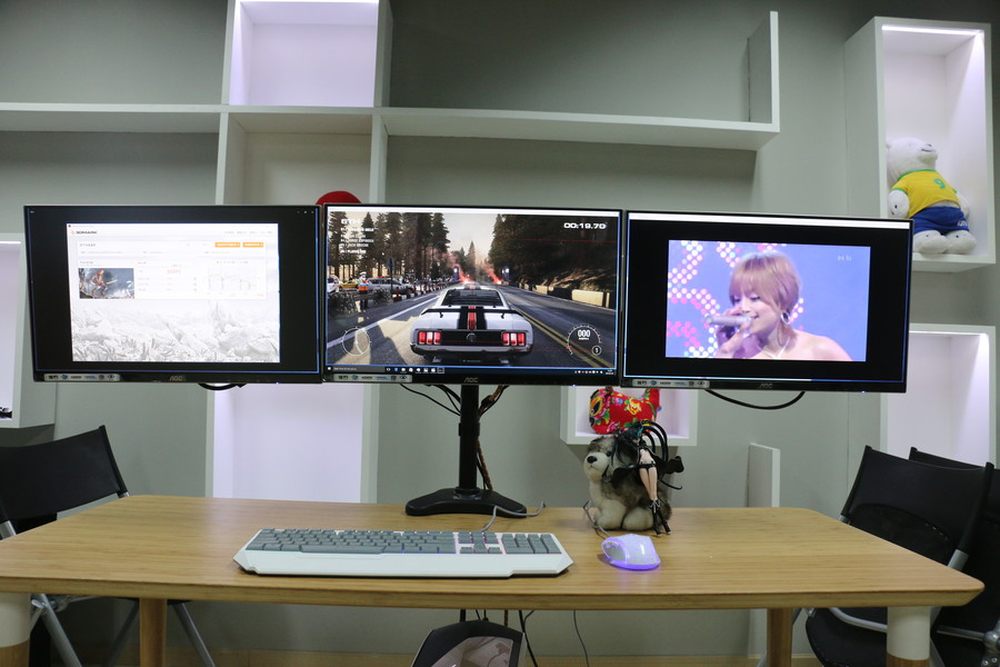
19/19
三联屏除了可以让游戏更加畅快淋漓外,分屏操作对办公用户也是非常实用的,可以同时分屏操作不同的进程。
>>乐歌DLB106 三屏显示器支架购买地址 点击进入购买链接
>>AOC LV243XIP显示器购买地址 点击进入购买链接
>>英特尔 酷睿i7-6700购买地址 点击进入购买链接
>>华硕 Z170-P主板购买地址 点击进入购买链接
>>索泰GTX970-4GD5霹雳版购买地址